指定的网络名不再可用,小编告诉你电脑提示指定的网络名不再可用怎么解决
分类:windows7教程 发布时间:2018-06-14 10:51:19
在电脑会弹出“指定的网络名不在可用”的提示,一些新手电脑用户不知道如何解决此问题。出现这样的情况是由于系统中所需要的服务未开启导致的,那么电脑提示指定的网络名不再可用怎么解决?下面,小编跟大家讲解电脑提示指定的网络名不再可用处理技巧。
经常会出现这么一个问题,那就是设置访问共享的时候,会提示“指定的网络名不再可用”的问题。网友设置好共享资料后,突然提示“指定的网络名不再可用”。出现这样的问题要如何解决呢?下面,小编给大家带来了电脑提示指定的网络名不再可用的解决图文。
电脑提示指定的网络名不再可用怎么解决
打开系统运行窗口,在窗口输入框输入“services.msc”命令并回车:
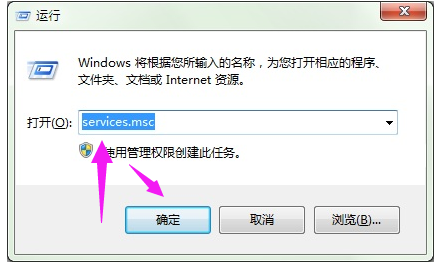
提示指定系统软件图解1
将Computer Browser服务启动类型设置为自动:
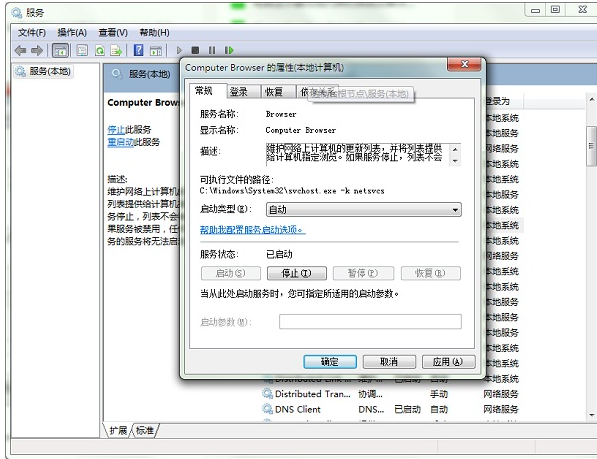
电脑系统软件图解2
将server服务启动类型设置为自动:
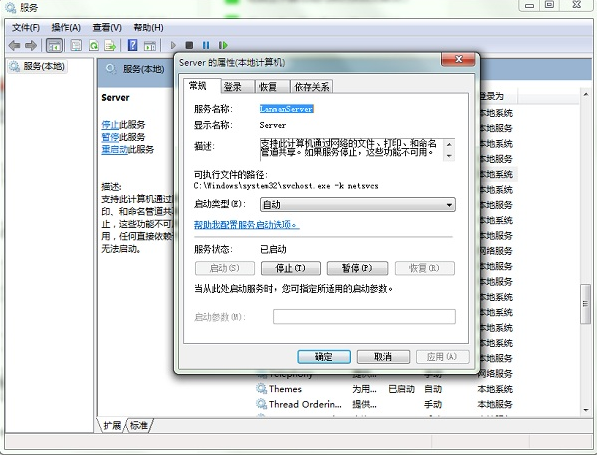
电脑系统软件图解3
将workstation服务启动类型设置为自动:
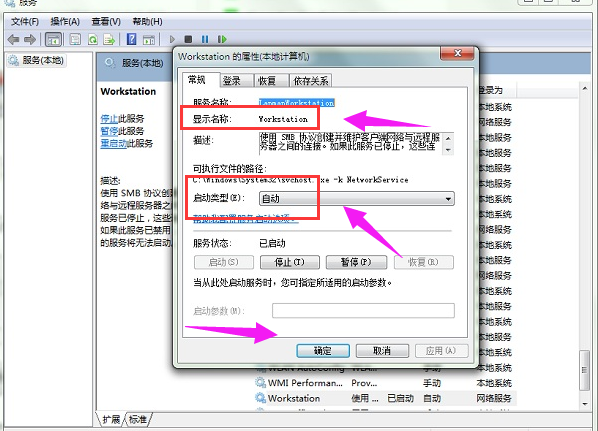
不再可用系统软件图解4
以上就是电脑提示指定的网络名不再可用的解决方法。






 立即下载
立即下载







 魔法猪一健重装系统win10
魔法猪一健重装系统win10
 装机吧重装系统win10
装机吧重装系统win10
 系统之家一键重装
系统之家一键重装
 小白重装win10
小白重装win10
 杜特门窗管家 v1.2.31 官方版 - 专业的门窗管理工具,提升您的家居安全
杜特门窗管家 v1.2.31 官方版 - 专业的门窗管理工具,提升您的家居安全 免费下载DreamPlan(房屋设计软件) v6.80,打造梦想家园
免费下载DreamPlan(房屋设计软件) v6.80,打造梦想家园 全新升级!门窗天使 v2021官方版,保护您的家居安全
全新升级!门窗天使 v2021官方版,保护您的家居安全 创想3D家居设计 v2.0.0全新升级版,打造您的梦想家居
创想3D家居设计 v2.0.0全新升级版,打造您的梦想家居 全新升级!三维家3D云设计软件v2.2.0,打造您的梦想家园!
全新升级!三维家3D云设计软件v2.2.0,打造您的梦想家园! 全新升级!Sweet Home 3D官方版v7.0.2,打造梦想家园的室内装潢设计软件
全新升级!Sweet Home 3D官方版v7.0.2,打造梦想家园的室内装潢设计软件 优化后的标题
优化后的标题 最新版躺平设
最新版躺平设 每平每屋设计
每平每屋设计 [pCon planne
[pCon planne Ehome室内设
Ehome室内设 家居设计软件
家居设计软件 微信公众号
微信公众号

 抖音号
抖音号

 联系我们
联系我们
 常见问题
常见问题



